word表格里面怎么自动换行 Word文档中表格单元格自动换行的设置方法
更新时间:2024-02-03 11:04:09作者:xtang
在日常工作中,我们经常会使用到Word文档中的表格功能,在编辑表格的过程中,我们可能会遇到一个问题:表格单元格中的文字过长,无法完全显示在一个单元格内,导致内容被截断。为了解决这个问题,我们可以通过设置自动换行的方式,让文字自动适应单元格的宽度,实现整齐的排版效果。在Word文档中,设置表格单元格的自动换行非常简单,只需按照一定的步骤进行操作即可。下面我们将详细介绍一下Word文档中表格单元格自动换行的设置方法。
具体步骤:
1.在word中,点击【插入】->【表格】,插入一个表格。
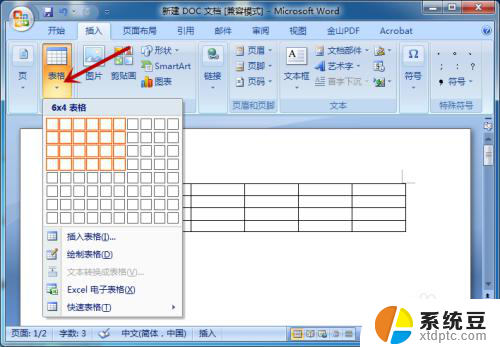
2.接下来,选择表格区域,鼠标右击。
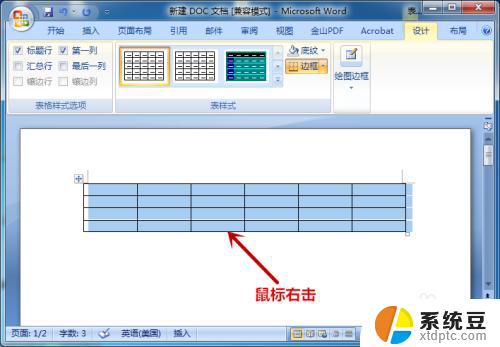
3.找到【表格属性】选项并点击。
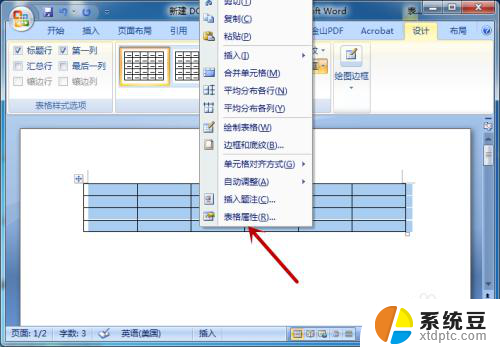
4.打开表格属性后,点击【单元格】选项。

5.在单元格下方,点击【选项】。
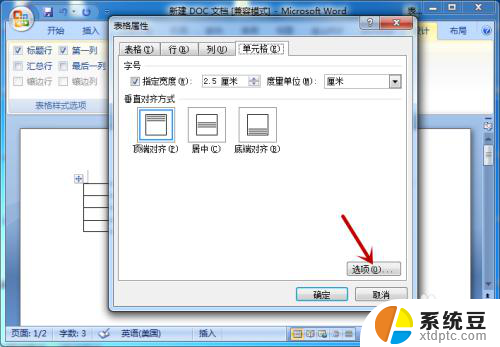
6.找到并勾选【自动换行】,点击【确定】。
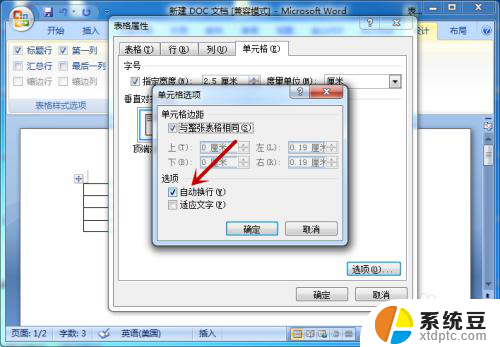
7.设置完成,在表格输入文字后即可自动换行。
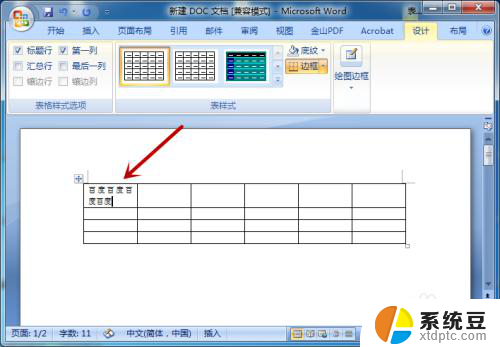
以上就是在Word表格中如何自动换行的全部内容,如果遇到这种情况,你可以按照以上步骤解决,非常简单和快速。
word表格里面怎么自动换行 Word文档中表格单元格自动换行的设置方法相关教程
- word表格不会自动换行 Word文档中表格单元格如何设置自动换行
- excel一个表格内怎么换行 Excel单元格内换行快捷键
- word文档快速插行 Word文档表格中快速添加行的方法
- wps怎样使前两行不动下面单元格上下滚动 wps表格怎样使前两行不动下面单元格上下滚动
- word文档表格颜色怎么设置 Word表格怎么设置背景颜色
- wps单元格内怎么换行 wps单元格内如何换行显示
- word表格内文字格式怎么设置 Word文档表格字体格式设置方法
- 怎么设置表格整体居中 Word中表格整体居中设置方法
- wps表格自动套用格式在哪里 wps表格如何自动套用格式
- wpsword文档表格怎么合计 wps word文档表格合计方法
- 美版iphone12pro和国版有什么区别 iphone12pro美版和国行的配置差异
- 怎么关闭百度的无痕浏览 取消百度浏览器无痕浏览的方法
- 查询连接的wifi密码 电脑上查看WIFI密码步骤
- qq输入法符号怎么打 QQ拼音输入法如何打出颜文字
- 电脑屏幕如何锁屏快捷键 电脑锁屏的快捷键是什么
- 打印机脱机如何解决 打印机脱机显示怎么办
电脑教程推荐